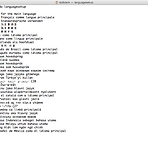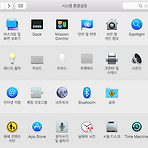윈도우 파일/폴더에 파란색 화살표 표시 제거 방법
윈도우 파일/폴더에 파란색 화살표 표시 제거 방법
윈도우를 사용하다보면 아래 그림과 같이 파일과 폴더에 파란색 화살표가 표시된 것을 볼 수 있다. 파란색 화살표는 윈도우 디스크 공간이 부족한 경우에 윈도우가 디스크 공간을 절약하기 위해서 압축한 표시이다. 파란색 화살표 표시를 제거하는 방법은 해당 파일과 폴더의 속성에서 고급을 선택한 후 압축 또는 암호화 특성에서 "내용을 압축하여 디스크 공간 절약"을 선택 해제하면 된다. 파란색 화살표 표시가 된 파일과 폴더가 많은 경우에는 아래 명령어로 압축을 풀 수 있다. C:\> compact /u /s:"C:\" /i /Q
shift + command + 3 : 전체화면shift + command + 4 : 사용자가 지정하는 영역(마우스로 드래그한 영역)shift + command + 4 누른 후 space 사용 : 마우스로 특정 프로그램(화면) 위로 이동하여 선택 - 스크린샷 시작 파일명 변경$ defaults write com.apple.screencapture name "D"시작 파일명 D로 변경$ killall SystemUIServer시스템 변경 사항을 적용하기 위해서 시스템 관련 인터페이스를 중지하고 다시 시작 - 스크린샷 저장 위치 변경$ defaults write com.apple.screencapture location /Users/do9dark/Documents/$ killall SystemUIServer..
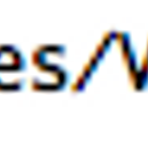 [MacOS] VMware Fusion 7 NAT 설정
[MacOS] VMware Fusion 7 NAT 설정
- NAT Port Forwarding 설정# vi /Library/Preferences/VMware\ Fusion/vmnet8/nat.conf80 = 192.168.13.133:80(VMware 내부 서버(192.168.13.133:80)를 외부와 연결할 수 있도록 추가) - VMware 재시작# /Applications/VMware\ Fusion.app/Contents/Library/vmnet-cli --stop# /Applications/VMware\ Fusion.app/Contents/Library/vmnet-cli --start 접속 시 내부 서버에 접근 가능(Port Forwarding)http://127.0.0.1/
xattr : display and manipulate extended attributesxattr 명령을 이용해서 파일이나 디렉터리에 속성 내용을 관리할 수 있다. - 속성 보기디렉터리/파일의 속성 보기Library 디렉터리에 속성 내용을 볼 수 있다.$ xattr $ xattr file.dmgcom.apple.FinderInfo - 제거 하기$ xattr -d $ xattr -d com.apple.quarantine file.dmg
- symbolic link$ sudo ln -s /System/Library/PrivateFrameworks/Apple80211.framework/Versions/Current/Resources/airport /usr/sbin/airport - 주변 무선 정보 스캔$ airport -s - 자신의 무선 정보$ airport -I - 도움말$ airport -h - 스니핑airport sniff $ airport en0 sniff 1
 [MacOS] 웹 서버 설정
[MacOS] 웹 서버 설정
1. Apache21-1. Apache Version$ httpd -v$ apachectl -v 1-2. Apache HTTP Server Control Interface$ sudo apachectl [command]# apachectl [command] $ sudo apachectl start http://localhost/ 1-3. System Level Web RootThe default system document root is still found at -http://localhost:80/ The files are shared in the filing system at -/Library/WebServer/Documents/ Configuration file -/etc/apache2/httpd...
- 로컬 복구 시스템복구 하기 전에 사용한 가장 최근 운영체제 버전이 설치됨.인터넷 복구 시스템에 비해 속도가 빠름. 접근방법:1. 맥 시동 후 option 키를 누르면 부팅 파티션을 선택할 수 있고, Recovery HD(복구 파티션)을 선택하면 로컬 복구 시스템이 시작됨.2. 맥 시동 후 command+R 키를 누르면 로컬 복구 시스템이 시작됨. - 인터넷 복구 시스템맥의 연식에 따라 최초 설치된 운영체제 버전이 설치됨.로컬 복구 시스템에 비해 속도는 느리나 로컬 복구 시스템이 손상되어 사용할 수 없을 때 주로 이용함. 접근방법:1. 맥 시동 후 command+option+R 키를 누르면 인터넷 복구 시스템이 시작됨.
FreeBSD에서 IPFW를 이용하여 방화벽 설정이 가능 (IPFW를 사용하기 위해서는 커널 빌드가 필요하지만 라즈베리용 FreeBSD에서는 이미 적용되어 있음) 시스템이 부팅될 때 자동으로 IPFW를 시작되도록 /etc/rc.conf 파일에 내용 추가 (로깅, 설정파일도 지정)# vi /etc/rc.conffirewall_enable="YES"firewall_logging="YES"firewall_type="/etc/firewall.conf" 기타 세부 설정# vi /etc/sysctl.confnet.inet.ip.fw.verbose=1net.inet.ip.fw.verbose_limit=5 방화벽 설정(우선 순위가 높은 규칙이 우선적으로 적용되기 때문에 목적에 따라 순위를 지정)# vi /etc/fir..
- Install py-certbot# cd /usr/ports/security/py-certbot/# make install clean - Configuration# certbot certonly --webroot --webroot-path /usr/local/www/apache24/data/ -d do9.kr -d www.do9.kr# certbot certonly --webroot --webroot-path /usr/local/www/apache24/rnd/ -d rnd.do9.kr httpd.conf 파일 내용 추가# vi /usr/local/etc/apache24/httpd.conf Listen 80Listen 443 ServerName www.do9.kr Redirect / https://ww..
Virtual Hosts 설정FreeBSD에서 Virtual Hosts를 설정하기 위해서는 /usr/local/etc/apache24/httpd.conf 파일에 정보를 추가해주면 된다. Listen 80 ServerName www.do9.krDocumentRoot /usr/local/www/apache24/data/ ServerName rnd.do9.krDocumentRoot /usr/local/www/apache24/rnd/ AllowOverride None Options None Require all granted 정보를 추가해주고 적용하기 위해서 서비스를 재시작한다.# apachectl restart# service apache24 restart 도메인으로 접속하기 위해서 서브도메인 추가가 필요하다.
 Mount /proc File System Command
Mount /proc File System Command
- 프로세스 정보 확인FreeBSD에서 기본적으로 /proc 에서 프로세스에 대한 정보를 확인할 수가 없다. mount 해보면 procfs가 없는 것을 볼 수 있다. # mount -t procfs proc /procmount 해주고 난 다음 다시 확인해보면 동작하는 것을 확인할 수 있다. 다시 /proc 에서 프로세스에 대한 정보를 확인해보면 프로세스에 대한 정보를 확인할 수 있다. - 파일 시스템 테이블에 추가하기# vi /etc/fstab proc /proc procfs rw 0 0 를 추가해주면 시스템을 시작할 때마다 자동으로 procfs를 mount 시켜준다.
 Backup for SD Card (Raspberry Pi 2, FreeBSD 11)
Backup for SD Card (Raspberry Pi 2, FreeBSD 11)
FreeBSD 11을 Raspberry Pi 2에 설치하고 설정 및 업데이트하는 데 시간이 많이 소요가 된다.따라서, 설정을 마치고 나서 백업을 해두면 조금 더 편하게 초기 상태로 되돌릴 수 있다.방법은 FreeBSD 11을 설치할 때와 비슷하며 dd 명령어를 이용하여 반대로 해주면 된다. SD Card 삽입 후 확인$ diskutil list Disk unmount$ diskutil unmountDisk disk2 Backup$ sudo dd if=/dev/disk2 of=FreeBSD-20150901.img bs=1m conv=sync 복원은 설치와 동일한 방법으로 백업한 파일을 이용하면 된다.
 파이썬 패키지 관리 도구 설치 (easy_install, pip)
파이썬 패키지 관리 도구 설치 (easy_install, pip)
윈도우에서 파이썬을 원활하게 사용하기 위해서 환경 변수에 등록해준다. 시스템 변수에서 Path를 선택해서 편집한다. 변수 값에 ;C:\Python27 를 추가해준다. (경로는 시스템 및 버전에 따라 다를 수 있음) 명령 프롬프트 창을 실행시켜서 python을 입력해보면 정상적으로 실행이 되는 것을 볼 수 있다. easy_install을 설치하기 위해서 https://pypi.python.org/pypi/setuptools/1.0#windows 사이트로 이동하면 ez_setup.py 파일과 설명을 볼 수 있다. ez_setup.py 파일을 다운로드한다. 다운로드 받은 파일을 빌드 시작 빌드가 끝나면 설치 시작 설치를 끝내고 난 다음, Scripts 폴더가 생성된 것을 확인하고 해당 경로도 시스템 변수 Pa..
 Burp Suite 인증서 등록하여 사용하기 (IE)
Burp Suite 인증서 등록하여 사용하기 (IE)
맥에서는 Chrome 설정을 참고 해주세요.운영체제에 따라 등록하는 방법이 조금 다르지만, 크게 보면 http://burp 사이트에서 인증서를 받아서 설치하는 방법과 Burp Suite 프로그램에서 인증서를 받아서 설치하는 방법에 차이만 있을 뿐 두 방법 중 편한 방법으로 하면 됩니다. IE에서 Burp Suite를 이용해서 HTTPS가 적용된 사이트에 접근할 경우 아래 그림과 같이 보안 인증서에 문제가 있다는 내용을 볼 수 있다. Chrome가 다르게 IE에서는 "이 웹 사이트를 계속 탐색합니다(권장하지 않음)."을 선택하여 무시하고 접근을 할 수 있다. 인증서 문제를 해결하기 위해서 IE창을 닫은 다음, "관리자 권한으로 실행"으로 실행한다. http://burp/ 사이트에 접근하여 "CA Certi..
- Install wget# cd /usr/ports/ftp/wget/# make install clean - Usagehttps://code.google.com/p/firmware-mod-kit/에서 firmware-mod-kit을 wget을 이용해서 받기(Modify firmware images without recompiling!)# wget https://firmware-mod-kit.googlecode.com/files/fmk_099.tar.gz
- 단축키 잠금: [Win+L] 파일탐색기: [Win+E] 바탕화면: [Win+D] 시스템정보: [Win+Pause] 실행창: [Win+R] 바로가기 실행(작업표시줄): [Win+숫자] - 실행 [Win+R] 윈도우 버전 확인: winver원격 데스크탑: mstsc 네트워크 연결: ncpa.cpl 로컬 그룹정책 편집기: gpedit.msc - 보내기 설정 1. Win+R 실행창에서 shell:sendto 입력하면 아래와 같이 사용자의 SendTo 디렉터리가 열림 C:\Users\Do\AppData\Roaming\Microsoft\Windows\SendTo 2. 해당 디렉터리에 실행할 프로그램의 바로가기 파일을 생성 3. 임의의 파일 선택 후 마우스 우클릭하여 보내기 탭에 보면 실행할 프로그램의 바로가기 ..
- Install vsftpd# cd /usr/ports/ftp/vsftpd/# make install clean - Configuration# vi /usr/local/etc/vsftpd.confanonymous_enable=NOlocal_enable=YESwrite_enable=YESlocal_umask=022dirmessage_enable=YESxferlog_enable=YESconnect_from_port_20=YESxferlog_file=/var/log/vsftpd.logxferlog_std_format=YESftpd_banner=Welcome to DO9 FTP service.secure_chroot_dir=/usr/local/share/vsftpd/emptylisten=YESbackgroun..
- Install tmux # cd /usr/ports/sysutils/tmux/ # make install clean - Configuration # vi /root/.tmux.conf # Set bind key set-option -g prefix C-x bind-key C-x last-window (이미 Ctrl+x가 있을 경우 한 번 더 입력해주면 사용 가능) # Set status bar set -g status-bg black set -g status-fg white set -g status-left '#[fg=green]#H ' set -g status-right '#[fg=yellow]#(uptime | cut -d "," -f -2)' # Highlight active window set..
FAMP(FreeBSD with Apache, MySQL and PHP) - Apache 2.4 – Installation and Configuration# cd /usr/ports/www/apache24/# make install clean Create a file named /boot/loader.conf or edit it if it is already present and add the following line:accf_http_load="YES" # vi /usr/local/etc/apache24/httpd.conf # vi /etc/rc.confapache24_enable="YES" # /usr/local/sbin/apachectl start# service apache24 start - M..
- Install python27 # cd /usr/ports/lang/python27/ # make install clean Configuration # ln -s /usr/local/bin/python2.7 /usr/bin/python 설치된 모듈 확인 # python -c 'help("modules")' - Install py-pip # cd /usr/ports/devel/py-pip/ # make install clean # pip FLAVOR=py27 install clean Configuration # ln -s /usr/local/bin/pip-2.7 /usr/bin/pip requests 모듈 설치 # pip install requests pip를 통한 설치된 모듈 확인(기본 모듈은 제외)..